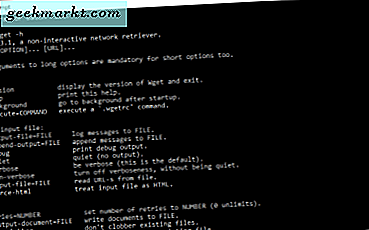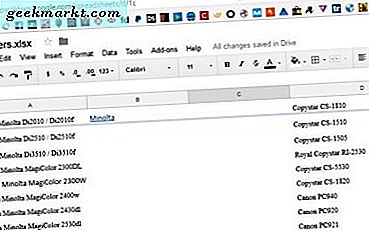
Kobling i regneark er en nyttig måte å vise arbeidet ditt ut eller koble til andre datasett i samme arbeidsbok. Hyperlinking er også nyttig for mer kompliserte regneark der ett ark er mesteren som kobler seg til underordnet ark. Siden Google Sheets er nettleserbasert, kan normal hyperlinking oppnå det du leter etter. Slik kobler du til en annen kategori i Google Sheets.
Jeg vil også vise deg hvordan du kan koble en celle med en annen arbeidsbok for å importere data som det kan være nyttig for.
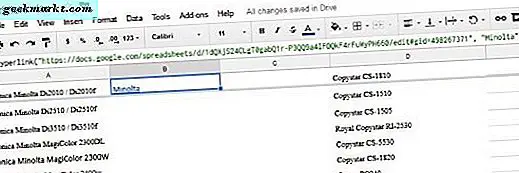
Koble til en annen kategori i Google Sheets
Det er to måter jeg vet om å lage en kobling mellom ark i samme arbeidsbok. Den første er enkel, mens den andre innebærer flere trinn, men gir flere tilpasningsalternativer. Først, la oss se på hvordan du får dataene til å opprette linken.
Hvis du ser i nettadresselinjen på hver kategori i et Google-ark, ser du at den har en unik nettadresse. I mitt eksempel har hovedarket nettadressen til: 'https://docs.google.com/spreadsheets/d/SOMEGIBBERISHCODE/edit#gid=1168914286'
Mitt andre ark i samme arbeidsbok har nettadressen til:
'https://docs.google.com/spreadsheets/d/SOMEGIBBERISHCODE / edit # gid = 498267371'
For å koble sammen, er vi interessert i den siste delen av nettadressen, "gid" -koden. Nettadressen til dette punktet deles av hver arbeidsbok. "SOMEGIBBERISHCODE" -delen er identifiserbar som arbeidsboken, gid-koden identifiserer hvert enkelt ark. For å koble til en annen fane i et ark, må du kjenne skjemaet til destinasjonsfanen.
Når du vet det, kan du opprette linken.

Først den enkle måten å opprette en kobling på.
- Velg en tom celle i regnearket.
- Velg Sett inn og lenke. En popup-boks skal vises av den valgte cellen.
- Du kan enten lime inn nettadressen i boksen eller velge Ark i dette regnearket og manuelt velge arket som skal kobles. Du kan også velge en rekke celler som skal kobles.
- Fremhev cellen med lenken og endre navnet på den. Lenken vil ta på navnet på fanen du knytter til, som kanskje ikke fungerer for dine behov. Endre det her.
Klikk på hyperkoblingen, og du bør se en liten blå boks som inneholder koblingen. Klikk på den igjen for å gå til et annet ark.
Den andre måten er den manuelle måten, men får deg til samme sted.
- Velg en celle for å sette hyperkoblingen i arket ditt.
- Legg til «= hyperkobling (" https://docs.google.com/spreadsheets/d/SOMEGIBBERISHCODE / edit # gid = DESTINATIONTGID ", " Link Name ")" til formellelinjen.
- Klikk på koblingen og en popup-boble vises med en liten, blå lenkeboks, klikk for å teste lenken.
Hvor du ser "DESTINATIONTGID" legger du til skjulekoden til fanen du vil koble til. I eksemplet ovenfor vil jeg sette 'gid = 498267371' for å lenke til den aktuelle kategorien. Din vil åpenbart være forskjellig. Du kan da koble linken uansett hva du liker. Bare endre 'Link Name' til noe meningsfylt.
Siden Google Sheets er nettleserbasert, ser det ut som det åpnes en annen nettleser-fan, og det er tilsynelatende det som gjøres, med unntak av at det er innenfor samme aktive kategori. Jeg vet heller ikke. Alt jeg vet er at det er kort forsinkelse når du kobler som om du besøkte et nettsted via en lenke.

Koble til en annen arbeidsbok i Google Sheets
Du kan også koble til andre arbeidsbøker i Google Sheets. Det bruker en litt annen metode, IMPORTRANGE. Dette forutsetter at du vil trekke data fra en arbeidsbok til et annet innen et gitt område.
IMPORTRANGE ("https://docs.google.com/spreadsheets/d/SOMEGIBBERISHCODE / rediger # gid = DESTINATIONTGID", "sheet1! A1: C10")
I dette eksemplet importerer vi celler A1 til C10 i Ark1.
Når du først bruker denne betingelsen, blir du bedt om å tillate arket tilgang til det andre arket. Når du gir tillatelse til å få tilgang til og / eller endre data i destinasjonsarket, bør importen fungere med en gang. Når det er gitt, forblir tillatelsen til du forteller det ellers, eller ett eller de andre arkene flyttes eller slettes.
Du kan legge til flere IMPORTRANGE-forespørsler samtidig. For eksempel:
IMPORTRANGE ("https://docs.google.com/spreadsheets/d/SOMEGIBBERISHCODE / rediger # gid = DESTINATIONTGID", "sheet1! A1: C10"), IMPORTRANGE ("https://docs.google.com/spreadsheets/ d / SOMEGIBBERISHCODE / rediger # gid = DESTINATIONTGID ", " sheet1! A1: C10 ")
Eller:
IMPORTRANGE ("https://docs.google.com/spreadsheets/d/SOMEGIBBERISHCODE / rediger # gid = DESTINATIONTGID", "sheet1! A1: C10"); (IMPORTRANGE ("https://docs.google.com/spreadsheets / d / SOMEGIBBERISHCODE / rediger # gid = DESTINATIONTGID ", " sheet1! A1: C10 ")
Merk det øverste eksemplet bruker et komma for å skille de to. Dette vil vise data side om side i målarket. Det andre eksemplet bruker semikolon som vil vise dataene over hverandre. Takk til Google Dokumenter-hjelpeforumet for den. Jeg ville aldri vært i stand til å finne ut det!
Har du noen andre måter å koble Google Sheets eller arbeidsbøker til hverandre? Fortell oss om dem nedenfor hvis du gjør det!